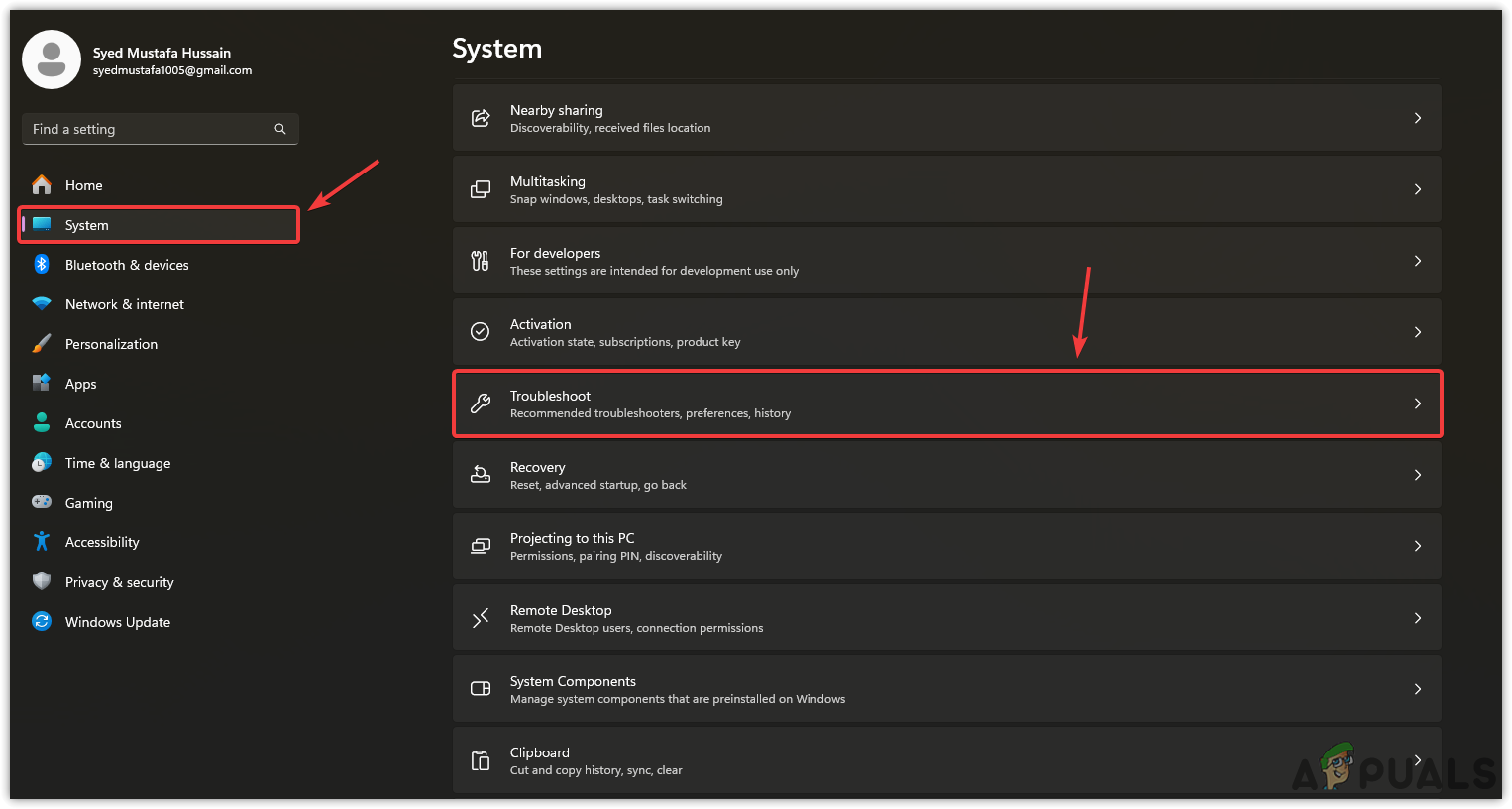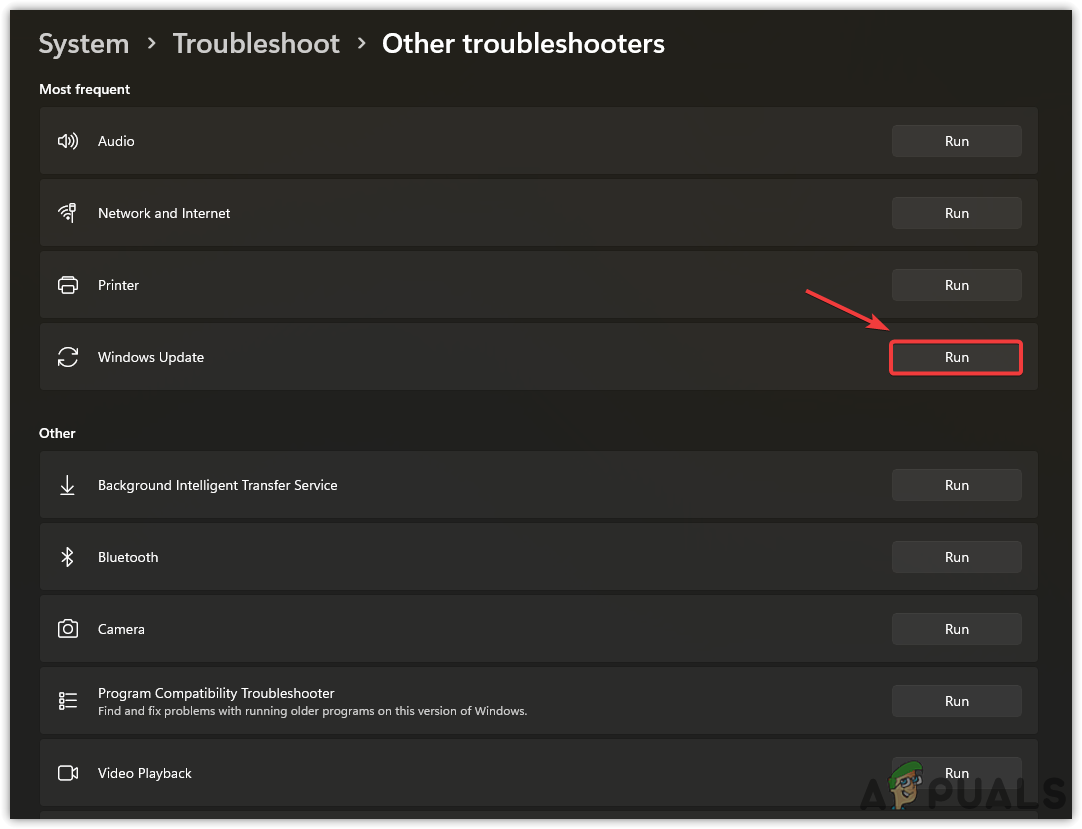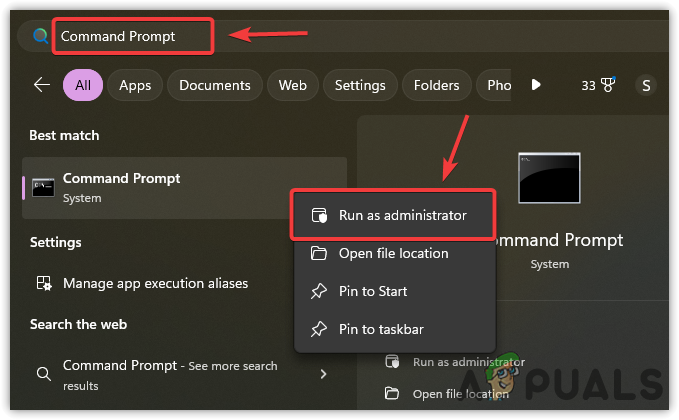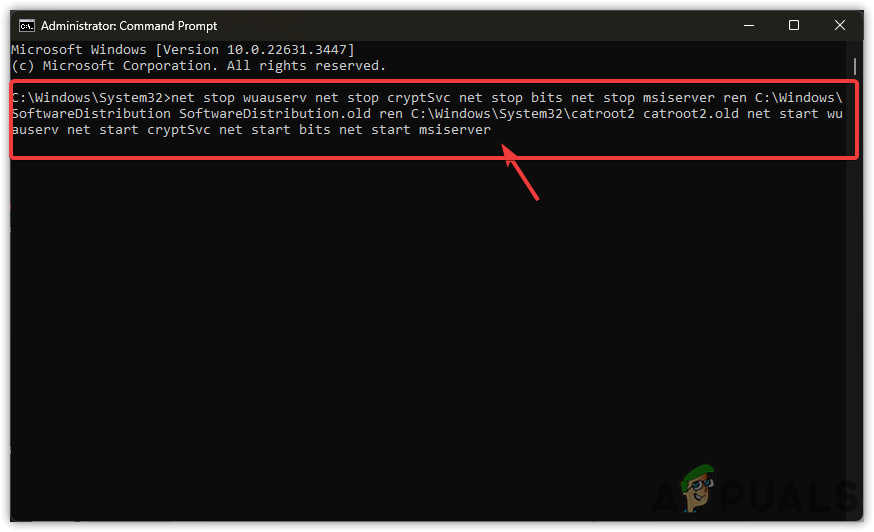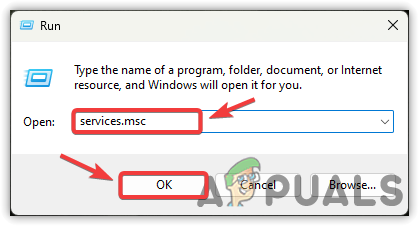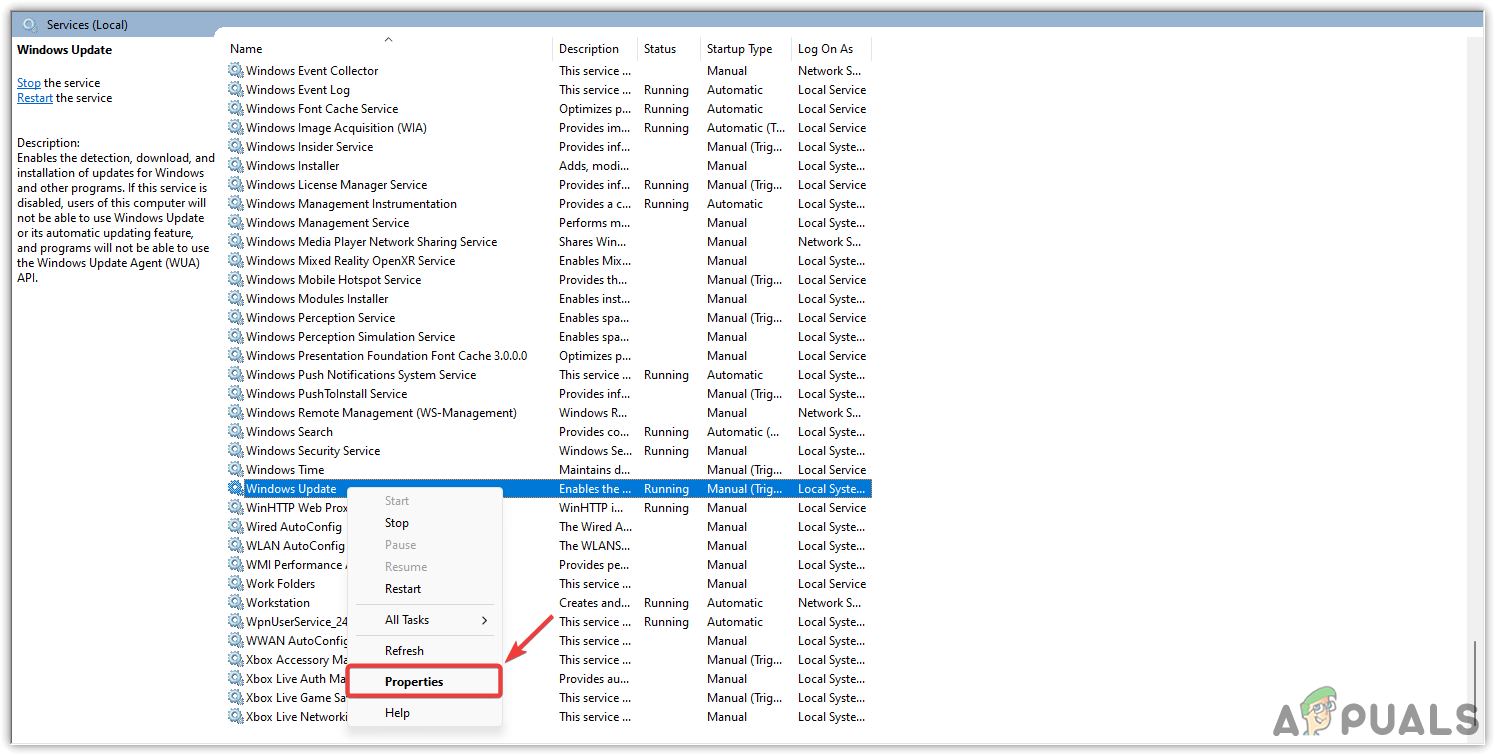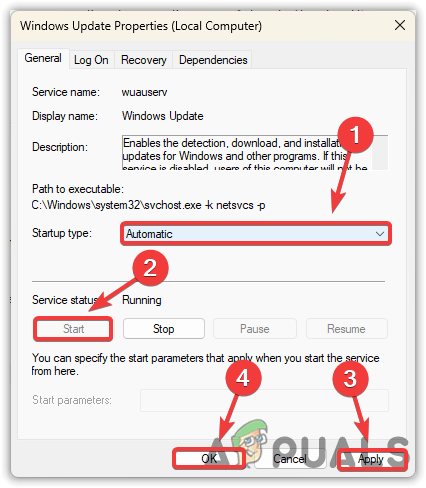Как устранить ошибку Центра обновления Windows 0x8024a204
При попытке обновления Windows вы можете столкнуться с сообщением об ошибке 0x8024a204. Эта ошибка может быть вызвана несколькими различными факторами, но в большинстве случаев она возникает из-за остановки служб обновлений Windows или повреждения загруженных файлов обновлений Windows, хранящихся в папке распространения программного обеспечения.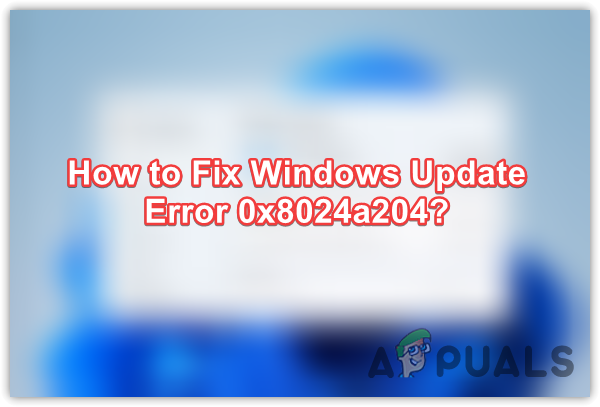
Прежде чем приступить к решению проблем, мы рекомендуем перезагрузить компьютер, поскольку это часто решает многие проблемы не только за счет перезапуска служб, но и за счет устранения ошибок, которые могут вызывать проблему.
Программы для Windows, мобильные приложения, игры - ВСЁ БЕСПЛАТНО, в нашем закрытом телеграмм канале - Подписывайтесь:)
1. Запустите средство устранения неполадок Центра обновления Windows.
Средство устранения неполадок Центра обновления Windows предлагает автоматические исправления проблем, вызывающих ошибки. Запуск этого средства устранения неполадок может решить большинство проблем, связанных с обновлениями Windows.
- Нажмите клавиши Win + I, чтобы открыть настройки.
- Затем перейдите в «Система» > «Устранение неполадок».

- Затем выберите «Другие средства устранения неполадок» и запустите средство устранения неполадок Центра обновления Windows.

- Следуйте предоставленным инструкциям, чтобы запустить средство устранения неполадок.
- После завершения проверьте, решена ли проблема.
2. Сбросьте компонент Центра обновления Windows.
Сброс компонента обновления Windows очищает папку распространения программного обеспечения, отвечающую за хранение файлов обновлений, которые Windows использует позже для установки обновлений.
Повреждение папки распространения программного обеспечения может привести к ошибкам при попытке загрузки обновлений Windows. Следовательно, на этом этапе мы очистим папку распространения программного обеспечения, чтобы устранить сообщение об ошибке.
- Нажмите меню «Пуск» и введите «Командная строка».
- Щелкните правой кнопкой мыши командную строку и выберите «Запуск от имени администратора».

- После открытия введите следующие команды для сброса компонента обновления Windows: net stop wuauserv net stop cryptSvc net stop bits net stop msiserver ren C:\Windows\SoftwareDistribution SoftwareDistribution.old ren C:\Windows\System32\catroot2 catroot2.old net start wuauserv net start cryptSvc net start bits net start msiserver

- При этом ошибка должна быть устранена. Если нет, перейдите к остальным методам.
3. Перезапустите необходимые службы.
Ошибки обновления Windows также могут возникать из-за внезапного прекращения работы служб, облегчающих доставку обновлений. В этом случае перезапуск служб должен решить проблему.
- Щелкните правой кнопкой мыши меню «Пуск» и выберите «Выполнить», чтобы открыть окно «Выполнить».

- :В этом окне введите Services.msc и нажмите «ОК», чтобы открыть окно служб.

- Найдите службу Центра обновления Windows, щелкните ее правой кнопкой мыши и выберите «Свойства».

- Выберите «Автоматически» в раскрывающемся меню «Тип запуска».
- Если служба не запущена, нажмите «Пуск».
- Нажмите «Применить», а затем «ОК».

- Повторите эти действия для фоновой интеллектуальной службы передачи.
- После завершения попробуйте обновить Windows.
4. Загрузите обновление Windows вручную.
Если ошибка не устранена, возможно, вы захотите загрузить обновление Windows вручную. Этот подход особенно полезен, когда вы не можете загрузить обновление Windows с помощью утилиты обновления Windows.
- Перейти к каталог.обновление.microsoft.com и найдите обновление, вызывающее сообщение об ошибке.
- Найдя обновление, нажмите кнопку «Загрузить», а затем щелкните ссылку, чтобы загрузить обновление.
- Наконец, установите обновление, дважды щелкнув по нему.
Программы для Windows, мобильные приложения, игры - ВСЁ БЕСПЛАТНО, в нашем закрытом телеграмм канале - Подписывайтесь:)